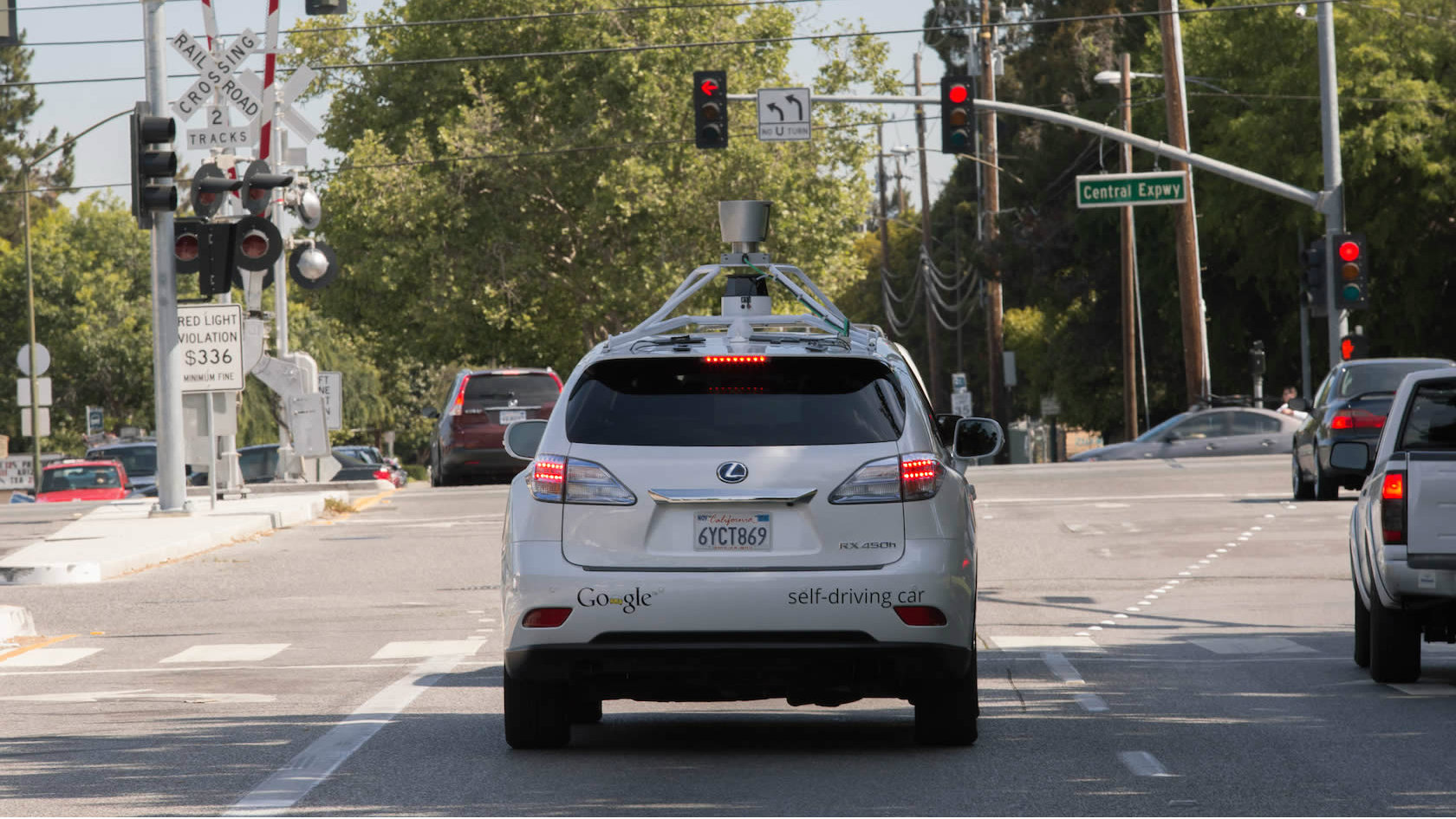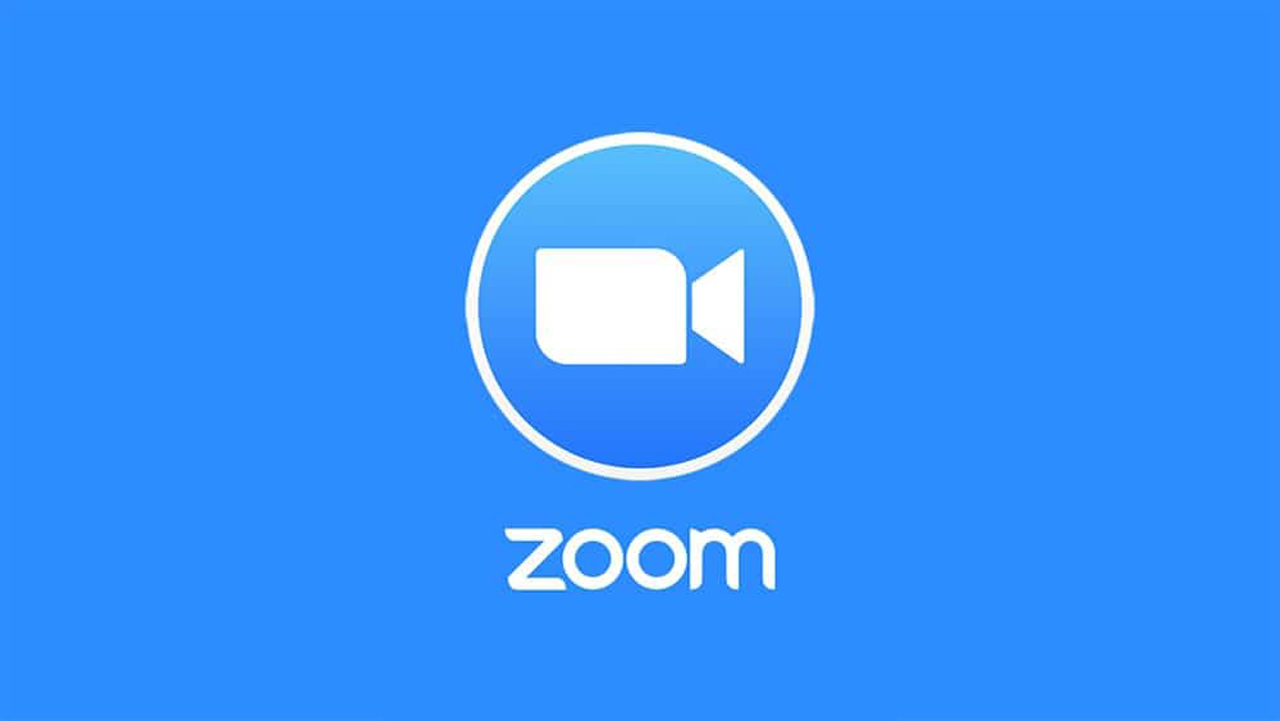Nintendo Switch에 암호를 추가하는 방법
불행히도 현재 Nintendo Switch에 대한 암호 보호를 제공하는 공식적인 방법은 없습니다. 이것은 특히 콘솔을 무단 사용으로부터 안전하게 유지하려는 사람들에게 문제입니다. 하지만 이 제한을 피할 수 있는 방법이 있습니다. 비공식적이지만 여전히 유용한 방법을 사용하여 스위치를 보호할 수 있습니다.

이 기사에서는 이 방법이 어떻게 작동하는지 설명하고 Nintendo Switch에 암호를 추가하는 방법을 보여줍니다.
자녀 보호 전환
Switch에 암호를 제공하는 비공식적인 방법은 Mobile Switch 자녀 보호 앱에 의존합니다. 콘솔 자체에서 자녀 보호 옵션을 사용할 수 있지만 마스터 키를 사용하여 암호 옵션을 쉽게 무시할 수 있습니다. 누구나 Nintendo Parental Controls PIN Reset 웹사이트로 이동하여 마스터 키를 얻을 수 있습니다.
자녀 보호 앱은 Apple IOS 스토어 또는 Google Play 스토어에서 다운로드하여 다운로드할 수 있습니다. 앱을 설치하고 설정하려면 다음을 수행할 수 있습니다.
- 모바일에서 앱을 다운로드하고 설치를 클릭합니다.
- 스위치의 홈 메뉴에서 시스템 설정을 선택합니다.
- 메뉴에서 자녀 보호까지 아래로 스크롤하여 선택합니다.
- 스마트 장치 사용을 선택합니다.
- 예를 선택합니다.
- 앱에서 제공한 등록 코드를 입력하라는 메시지가 표시됩니다. 모바일 앱을 열고 다음을 클릭하면 받을 수 있습니다.
- 스위치에 코드를 입력하십시오.
- 등록을 클릭합니다.
- 스마트 장치에서 계속 설정을 클릭합니다.

기술적으로 Nintendo Switch의 비밀번호를 설정하기 위해 앱의 옵션을 설정할 수 있는 부분입니다.
- 제한 수준 선택으로 이동
- 가장 높은 제한 수준을 선택합니다. 이 제한 사항은 국가마다 다르므로 가장 어린 연령을 선택하십시오.
- 소셜 미디어에 게시 탭에서 제한을 선택합니다.
- 다른 사람과 통신 탭에서 제한을 선택합니다.
- 다음을 클릭하여 설정을 완료합니다.

이제 스위치의 상단 부분에 스위치의 활동이 잠겨 있음을 나타내는 큰 주황색 아이콘이 표시됩니다. 이는 콘솔 자체를 사용하는 기능을 제한합니다. 게임을 선택하면 자녀 보호 기능에 의해 제한된다는 알림이 표시됩니다.
이것은 이제 비공식 Switch 비밀번호입니다. PIN을 입력하지 않는 한 스위치를 사용할 수 없습니다. 이것이 무단 사용으로부터 본체를 보호하는 방법입니다. PIN 코드를 모르면 본체를 사용할 수 없습니다. 가장 낮은 설정을 선택하면 스위치가 자신에게 연결되지 않은 Wi-Fi 네트워크에 연결하는 것도 방지할 수 있습니다. 제한을 해제하지 않으면 수동 연결이 작동하지 않습니다.
이것은 또한 권한이 없는 사용자가 콘솔을 초기화하거나 재설정하는 것을 방지합니다. 유지 관리 모드로 전환하지 않아도 PIN 입력을 우회할 수 있습니다.
본체의 잠금을 해제하려면 주황색 아이콘을 클릭하고 자녀 보호 PIN을 입력하십시오.
PIN을 변경하려면 모바일 앱으로 이동하여 콘솔 설정을 선택한 다음 PIN을 선택합니다. PIN 코드를 변경하려면 스위치가 온라인 상태여야 합니다. 그렇지 않으면 변경 사항이 등록되지 않습니다.
자녀 보호 eShop
자녀 보호 앱은 콘솔의 현재 계정이 감독 대상 계정으로 설정되어 있지 않으면 Nintendo eShop에 대한 액세스를 제한할 수 없습니다. 이를 위해서는 가족 그룹을 설정하고 한 명의 사용자를 부모/보호자로 등록해야 합니다. 현재 감독되지 않는 계정이 eShop에 액세스하는 것을 제한할 수 있는 방법은 없습니다. 가족에게 둘 이상의 계정이 있고 eShop에 대한 자녀의 액세스를 제한하려는 경우 다음을 수행하여 가족 그룹을 만들 수 있습니다.
- 닌텐도 웹사이트로 이동하여 계정을 엽니다.
- 왼쪽 상단에서 Nintendo 계정을 선택합니다.
- 가족 그룹을 선택합니다.
- 구성원 추가를 선택합니다.
그들이 기존 Nintendo 계정을 가지고 있다면 그것을 선택하십시오. 그렇지 않은 경우 하나를 만드십시오. 12세 이하의 자녀가 소유한 계정은 자동으로 감독 대상 계정으로 설정됩니다. 그렇지 않은 경우 수동으로 수행해야 합니다. 이렇게 하려면 다음 단계를 따르세요.
- 계정 메뉴에서 가족 그룹을 선택합니다.
- 계정을 선택하고 감독 대상 계정으로 설정을 선택합니다.
- 확인을 클릭합니다.
- 관리 대상 계정에 확인 이메일이 전송됩니다. 확인 링크를 클릭합니다.
- 감독 대상 계정에 로그인합니다.
- 수락을 클릭합니다.
Guardian 계정은 이제 감독 대상 계정이 eShop에서 액세스할 수 있는 항목에 대한 제한을 설정할 수 있습니다.

자녀 보호 기능 제거
설정을 완전히 제거하려면 모바일 앱을 통해 쉽게 제거할 수 있습니다. 기본 페이지에서 콘솔 설정을 선택하고 콘솔 이름을 찾은 다음 오른쪽에 있는 정보 버튼을 클릭합니다. 콘솔의 정보 페이지가 표시됩니다. 특정 콘솔에 대한 모든 설정을 지우려면 등록 취소를 선택합니다. 모바일에서 이 작업을 수행하려면 콘솔이 온라인에 연결되어 있어야 합니다.
다음을 수행하여 콘솔 자체에서 오프라인으로 이 작업을 수행할 수 있습니다.
- 홈 메뉴에서 시스템 설정을 선택합니다.
- 메뉴에서 자녀 보호를 선택합니다.
- 앱 등록 취소를 선택합니다.
- PIN 코드를 입력하세요.
- 이제 모든 자녀 보호 설정이 지워집니다.
효과적인 보안 방법
보안을 위한 공식적인 방법은 아직 공개되지 않았지만 Nintendo Switch에 암호를 추가하는 방법을 알고 있으면 안심할 수 있습니다. 방법이 비공식적일지라도 권한이 없는 사람이 소중한 콘솔을 사용하는 것을 방지하는 것은 여전히 효과적입니다. Nintendo가 자체적으로 보안 패치를 출시할 때까지 제공된 방법으로 장치를 보호합니다.
스위치를 보호하는 다른 방법을 알고 있습니까? 공유할 추가 팁이 있습니까? 댓글 섹션을 방문하여 커뮤니티에 알리십시오.